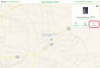ოჯახი უყურებს მათ ლეპტოპს.
სურათის კრედიტი: ჯეკ ჰოლინგსვორტი/ფოტოდისკი/გეტის სურათები
"მაღალი ხარისხი" ყველასთვის ერთსა და იმავეს არ ნიშნავს. ვიდეოსა და აუდიოს ხარისხი განისაზღვრება არა მხოლოდ იმ ფაილებით, რომლებსაც უკრავთ, არამედ თქვენი ტექნიკის დაყენება და თქვენი ნახვის პარამეტრები. VLC უზრუნველყოფს ფართო კონტროლს როგორც ვიდეო, ასევე აუდიო პარამეტრებზე, ასე რომ თქვენ შეგიძლიათ მიაღწიოთ მაღალი ხარისხის მედიის დაკვრას, არ აქვს მნიშვნელობა რას ნიშნავს ეს თქვენთვის.
აუდიო დაყენების შესწორებები
ისარგებლეთ მაღალი ხარისხის გარს ხმის ბარათით თქვენს სისტემაში, არჩევით, როგორც ნაგულისხმევი აუდიო გამომავალი VLC-ისთვის. დააწკაპუნეთ „აუდიო“ მენიუს ზოლზე და გადაიტანეთ „აუდიო მოწყობილობაზე“. დააწკაპუნეთ გარს-ხმის ბარათზე ნაჩვენები აუდიო მოწყობილობების სიიდან. როდესაც თქვენ უყურებთ ვიდეოს და მარჯვენა მოქმედების ხმა გამოდის თქვენი მარცხენა დინამიკიდან, შეგიძლიათ სწრაფად დააბრუნეთ სტერეო გამოსახულება "უკუ სტერეო" არჩევის გამოყენებით "სტერეო რეჟიმი" ოფცია აუდიოდან მენიუ.
დღის ვიდეო
აუდიოს გაუმჯობესების ხრიკები
"Ctrl-E"-ს ერთდროულად დაჭერით გამოჩნდება რეგულირებისა და ეფექტების ფანჯარა. აუდიო ეფექტების ჩანართიდან, სიგნალის დამუშავების სამი გამაძლიერებელი იძლევა ხმის კორექტირების საშუალებას. გრაფიკულ ექვალაიზერს აქვს წინასწარ დაყენებული პარამეტრების კოლექცია, რომელიც გამოიყენებს ცალკე ან სრულყოფილად რეგულირების საწყისი წერტილებად. კომპრესორს შეუძლია შეზღუდოს ხმის დინამიური დიაპაზონი ისე, რომ წყნარი გადასასვლელები ისმის ისე, რომ ხმამაღალი ხმები არ აჭარბებს ოთახს. Spatializer ასინთეზებს სამგანზომილებიან ხმის დამუშავებას, აძლიერებს სივრცის შეგრძნებას სტერეო ხმისგან. თქვენ ასევე შეგიძლიათ გამოიყენოთ სინქრონიზაციის ჩანართი აუდიოსა და სუბტიტრების ვიდეოსთან შესაბამისობაში მოსაყვანად, რადგან ვიდეოს კოდირების ზოგიერთმა მეთოდმა შეიძლება გამოიწვიოს დროის შეცდომები.
ვიდეოს კორექტირების რჩევები
ტელევიზორზე დაკვრას ვიდეო იყენებს ტექნიკას, რომელსაც ეწოდება interlacing, რომლის დროსაც პიქსელების ყოველი მეორე რიგი პროეცირდება ეკრანის ზემოდან ქვემოდან მონაცვლეობით პასებით. DVD-ის დაკვრამ შეიძლება აჩვენოს ჰორიზონტალური არტეფაქტები შერწყმის შედეგად. მენიუს ზოლიდან ვიდეოზე წვდომა VLC-ში იძლევა ნებადართული გადარევის რამდენიმე რეჟიმში, ამ არტეფაქტების ამოღებას და დაკვრის გამარტივებას. ვიდეოს ინტერნეტიდან სტრიმინგისას, ვიდეო მენიუდან „პოსტ დამუშავების“ არჩევამ შეიძლება გააუმჯობესოს ზოგიერთი ნაკადის ხარისხი, რომლებიც მაუწყებლობს დაბალი ბიტის სიჩქარით. მენიუს ეს ელემენტი ნაცრისფერი ჩანს, თუ ვიდეო ნაკადი არ იყენებს კოდეკს, რომლისთვისაც VLC მხარს უჭერს შემდგომ დამუშავებას.
შესწორებები და ეფექტების ფანჯარას აქვს ვიდეო ეფექტების ჩანართი, რომელიც შეიცავს უამრავ ინსტრუმენტს თქვენი ვიდეო გამოცდილების ხარისხის გასაუმჯობესებლად. მაგალითად, Sharpen on Essential ჩანართზე და Anti-Flickering on Advanced ჩანართზე შეუძლია სიცხადის დამატება. ზოგიერთი ვიდეო, ხოლო გამოსახულების რეგულირება Essential ჩანართზე იძლევა ფერის, სიკაშკაშისა და კონტრასტი. მონიტორის ზომა და ნახვის მანძილი დიდ როლს თამაშობს აღქმულ ხარისხში, ასე რომ, Zoom და ასპექტის თანაფარდობა ვიდეო მენიუდან შეიძლება შეცვალოს აშკარა სიმკვეთრე, რომელიც შეესაბამება თქვენს სანახავ პირობებს.